Wenn Sie häufig E-Mails an dieselbe Gruppe von Personen senden, ist das Erstellen einer E-Mail-Gruppe in Outlook eine große Hilfe.
Jedes Mal, wenn Sie eine Gruppen-E-Mail verfassen, müssen Sie die E-Mail-Adressen der Mitglieder nicht manuell hinzufügen.
Wie aber erstellt man einen?
In diesem Artikel erkläre ich, was eine Outlook-Gruppe ist, und wie Sie eine mit Ihren Microsoft Outlook-Kontakten erstellen. Ich werde auch zeigen, wie man diese Gruppen ändert und ihnen eine E-Mail sendet. So erstellen Sie eine Microsoft Outlook-E-Mail-Gruppe Je nachdem, ob Sie Windows, Mac oder die Outlook Web App verwenden, unterscheidet sich der Prozess zum Konfigurieren einer Outlook-Kontaktliste ein wenig (OWA).
Sehen wir uns die Anweisungen der einzelnen Plattformen zum Erstellen einer Verteilergruppe an:
Für Windows-Plattformen siehe A. Im Folgenden finden Sie einige einfache Schritte zum Erstellen einer Verteilerliste in Outlook für Windows:
1. Schritt 1 Öffnen Sie zunächst Outlook und erstellen Sie dann eine neue Gruppe. Klicken Sie dann im Navigationsbereich auf die Schaltfläche „Personen“ (das kleine Symbol unten links auf Ihrem Bildschirm).
Alternativ können Sie im Menü „Startseite“ „Neue Elemente“ > „Weitere Elemente“ > „Kontaktgruppe“ auswählen.
2. Schritt 2 Wählen Sie unter Meine Kontakte den Ordner aus, in dem Sie die Kontaktgruppe speichern möchten. Die neue Kontaktgruppe wird normalerweise im Kontaktordner gespeichert.
3. Schritt 3 Wählen Sie auf der Registerkarte „Startseite“ im oberen Menüband „Neue Kontaktgruppe“ aus.
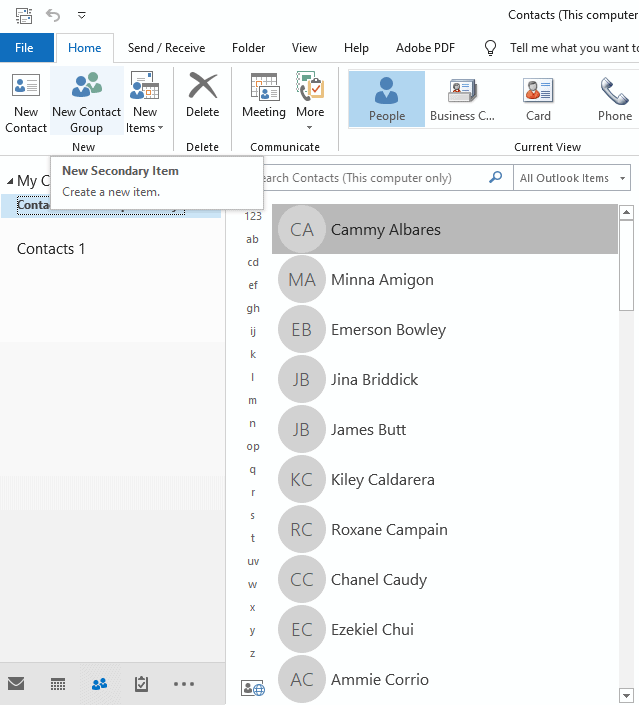
4. Schritt 4: Geben Sie Ihrer Kontaktgruppe im Namensfeld einen Namen. 5. Schritt 5: Wählen Sie „Mitglieder hinzufügen“ und dann „Aus Adressbuch“, „Aus Outlook-Kontakten“ oder „Neuen Kontakt erstellen“, um Mitglieder-E-Mails hinzuzufügen.
Was jeder von ihnen bedeutet, ist wie folgt:
Aus dem Adressbuch – Hier befinden sich häufig die E-Mail-Adressen der Personen, die in Ihrem Unternehmen arbeiten. Outlook-Kontaktliste: Diese enthält meistens eine Liste externer Kontakte, die Sie in einem Microsoft Outlook-Kontaktordner gespeichert haben. Neuen Kontakt erstellen – Hiermit können Sie der Liste einen neuen Kontakt hinzufügen.
Wenn die Liste der Kontakt-E-Mail-Adressen nur wenige Mitarbeiter Ihres Unternehmens enthält, können Sie auch weitere Mitarbeiter hinzufügen, indem Sie die globale Adressliste für Ihr Unternehmen verwenden. (Eine globale Adressliste ist ein elektronisches Adressbuch, das alle Kontakte für ein Unternehmen enthält.) Die Wiederholung des Vorgangs ist einfach; Wählen Sie einfach die Liste aus und klicken Sie auf Mitglieder hinzufügen, wenn Sie das nächste Mal Mitglieds-E-Mails zu Ihrer Liste beruflicher oder persönlicher Kontakte hinzufügen müssen.
6. Schritt 6: Das Mitgliederfeld verschwindet, nachdem Sie Mitglieder ausgewählt und die Konfiguration Ihrer Kontaktgruppe abgeschlossen haben.
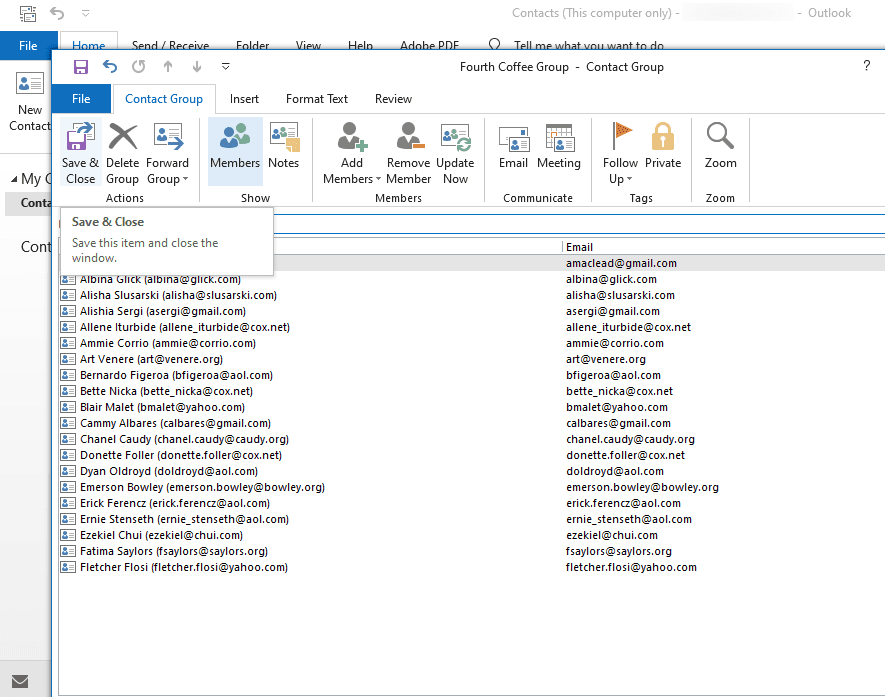
Masse
Sie können Ihre Gruppe testen, indem Sie eine neue E-Mail an die Mitglieder Ihrer Gruppenkontaktliste senden, nachdem Sie auf Speichern geklickt haben.
B. Für Plattformen auf dem Mac
Gehen Sie folgendermaßen vor, um eine Gruppe in Outlook für Mac-Geräte zu erstellen:
1. Schritt 1: Starten Sie Outlook und wählen Sie in der Navigationsleiste Personen aus.
2. Schritt 2 Verwenden Sie als Nächstes die Navigationsleiste, um Startseite > Neue Kontaktliste auszuwählen, um eine neue Gruppe zu erstellen. 3. Schritt 3: Wenn das Kontaktgruppenfeld angezeigt wird, geben Sie Ihrer Liste mit Kontakt-E-Mails einen Gruppennamen. 4. Schritt 4: Um einen Kontakt zur Kontaktliste hinzuzufügen, klicken Sie direkt unter der Navigationsleiste auf Hinzufügen und wählen Sie Mitglieder aus, indem Sie ihre E-Mail-Adressen eingeben. Über das Mitgliederfeld können Sie Ihrer neuen Gruppe weitere Personen hinzufügen. 5. Schritt 5: Das Mitgliederfeld verschwindet, sobald Sie mit der Auswahl von Mitgliedern und dem Erstellen Ihrer Kontaktliste fertig sind, indem Sie auf Speichern & Schließen klicken.






